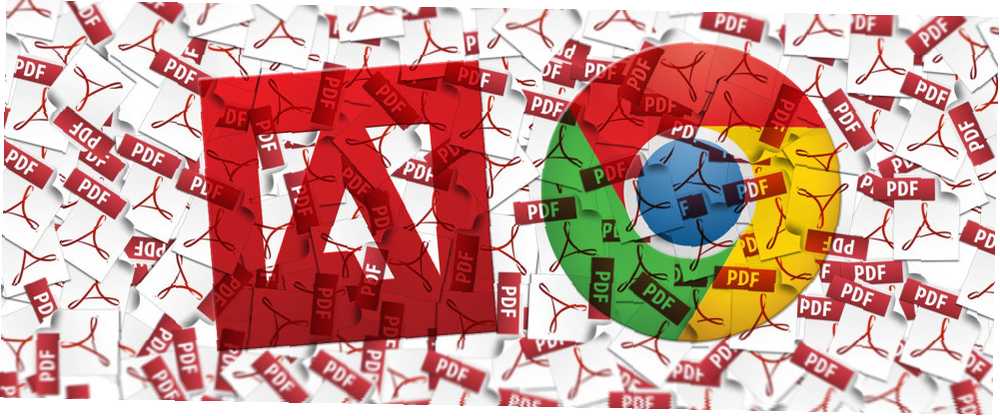
Harry James
0
4029
832
PDF čitač je često jedan od prvih alata koji ljudi instaliraju na svoje novo računalo. Nije glamurozna ili seksi, ali je vitalno sredstvo u vašem arsenalu produktivnosti. Ili je?
Ovih dana većina web preglednika funkcionira i kao PDF preglednik. U sustavu Windows 10 zadani je PDF čitač Edge. Pa, što bi trebao učiniti? Držite se s preglednikom ili instalirajte namjenski čitač. Ovo je razlog zašto vam ne treba Adobe Reader. Zato vam ne treba Adobe Reader. Adobe Reader je ispucan, spor i odgovoran. Ukratko, nepotrebno je. Treba li vam uopće PDF čitač? Pokazujemo vam kako otvoriti PDF datoteke bez Adobe Reader-a. ? Pomoći ću vam da odlučite što je za vas.
1. Prostor na disku
Svi već imaju instaliran preglednik na svom stroju. Čak i ako niste instalirali Chrome ili Firefox, i dalje ćete imati Edge unaprijed učitan na Windows PC-u ili Safari prethodno učitan na Mac računalu. Zašto biste trošili vrijeme na preuzimanje i instaliranje dijela softvera koji će duplicirati funkciju?
Potrošit ćete prostor na svom uređaju (što je problematično ako imate stari stroj za koji je memorija vrhunska), polako se odvajajte brzinom pokretanja i ometate ukupne performanse vašeg računala. Na primjer, Adobe Acrobat treba 380 MB prostora na disku, Chromeu je potrebno 470 MB. S obzirom na to što Chrome može učiniti u usporedbi, nema natjecanja.
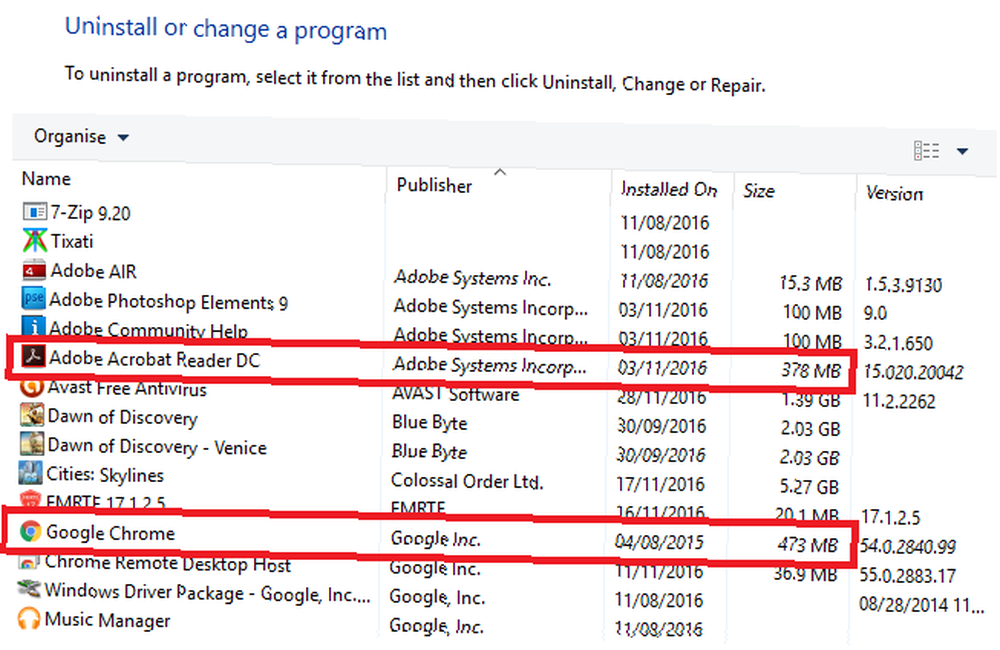
Presuda - Postoje lagani PDF čitači 6 lagane alternative za otvaranje Office datoteka i PDF datoteka 6 Lagane alternative za otvaranje datoteka Office i PDF datoteka Nemojte začepiti svoj sustav suvišnim masom. Za povremeno pregledavanje PDF i Office datoteka možete koristiti kompaktne aplikacije i možda vam uopće neće trebati dodatni softver. dostupno, ali još uvijek je jasna pobjeda za korištenje preglednika. To će uštedjeti prostor i pomoći performanse.
2. brzina
Neki se programi otvaraju brže od drugih. To ovisi o njihovoj veličini, složenosti i čak o tome koliko je vaše računalo u tom trenutku vruće.
Kad radite s PDF-ovima, trebaju vam se brzo otvoriti. Ne želite upropastiti svoj vlak razmišljanja čekajući da se pokrene neugodan i nepotrebno složen program.
Preglednici se obično otvaraju na nekoliko sekundi, ovisno o vašem stroju. Na nedavnim testovima Koji je preglednik najbolji? Edge vs. Chrome vs. Opera vs. Firefox Koji je preglednik najbolji? Edge vs. Chrome vs. Opera vs. Firefox Preglednik koji trenutno koristite nije vam najbolji. Arena preglednika mijenja se toliko često da su vaši zaključci iz usporedbi napravljenih prošle godine možda ove godine potpuno pogrešni. , Edge i Chrome su se prijavili 1,5 sekundu, Firefox je ušao u 1,6 sekundi, a Opera 2,9 sekundi.
Adobe Acrobat traje najmanje dva puta, a često i puno duže ako je PDF datoteka velika. Međutim, aplikacija poput Sumatra PDF može biti brža, pogotovo ako koristite prijenosnu verziju koja se ne upisuje u registar.
Pokušavam upotrijebiti "adobe acrobat reader DC" da odgovorim na komentare copyeditora i to je tako sporo i grozno i idem vikati i plakati
- Allison Parrish (@aparrish) 1. travnja 2016
Presuda - Postoji kompromis. Lakše i brže otvorene aplikacije često nemaju značajke. Programi značajnih programa traju duže. Ovisi koji su vam atributi važni. crtati.
3. Značajke
Za neke ljude popis značajki je najvažniji aspekt bilo kojeg softvera. Ako provodite puno vremena radeći s PDF-ovima, možete spadati u ovu kategoriju.
Popis značajki nalazi se na mjestu gdje PDF čitači zaista dolaze u svoje. Preglednici imaju ograničene mogućnosti. Chromeov preglednik PDF-a Kako vam Chrome ugrađeni preglednik PDF-a omogućuje više nego samo čitanje PDF-ova Kako Chrome ugrađeni preglednik PDF-a omogućava više od samo čitanja PDF-ova Chrome ima ugrađeni alat za pregledanje PDF-ova koji može uređivati PDF datoteke. Naravno, nije tako moćan kao određeni programi. Ipak, Chrome je kao rješenje za brzo popravljanje savršen. omogućit će vam samo okretanje, zumiranje i ograničeno uređivanje teksta. Edge vam neće dopustiti ni da rotirate.
Suprotno tome, svi osim najosnovnijih PDF čitača omogućuju vam dodavanje napomena, izvršavanje složenih uređivanja, dodavanje elektroničkih potpisa, prilagođavanje prikaza stranice i još mnogo toga. Neke vodeće aplikacije imaju toliko mnogo mogućnosti da mogu koštati stotine dolara za kupnju.
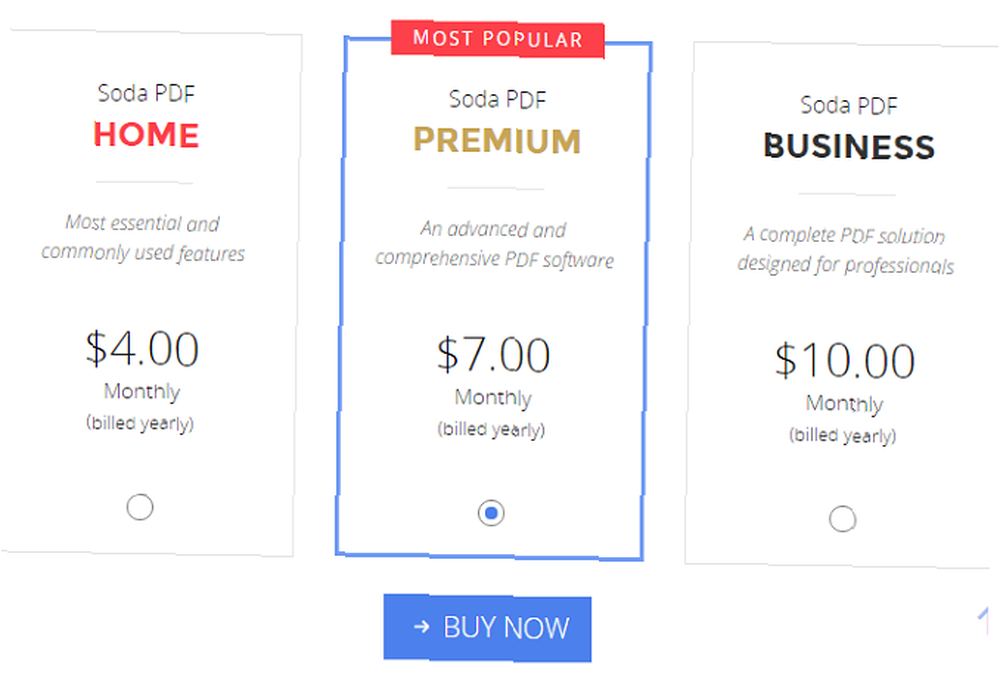
Presuda - Ključno je hoćete li koristiti te dodatne značajke. Zvuče uzbudljivo, ali većina korisnika ih ignorira. Bilo kako bilo, to je još uvijek laka pobjeda za PDF čitatelje.
4. Sigurnost
PDF-ovi su često domaći neki od naših najvažnijih osobnih podataka. Izjave o bankama, uplatnice, računi za komunalne usluge, fakture ... sve je to sadržaj koji morate čuvati iz ruku hakera.
Naravno, ako niste uspjeli instalirati antivirus ili ste dovoljno nesretni da vam ukradeni laptop Pet načina da lopov može profitirati od vašeg ukradenog hardvera, pet načina da lopov može profitirati od ukradenog hardvera, kriminalci vam ukradu računalo, vaš laptop, vaš pametni telefon bilo provaljivanjem kuće ili oduzimanjem od vas. Ali što se onda događa? Što mogu lopovi učiniti s vašim ukradenim tehnikom? , ne možete puno učiniti. Ali jeste li znali da PDF softver može utjecati na sigurnost vaših podataka?
U 2015. godini Secunia Research proveo je istraživanje. Otkrili su 1.114 ranjivosti u pet najpopularnijih preglednika (Chrome, Firefox, Internet Explorer, Opera, Safari) i još 147 bugova u pet najpopularnijih čitača PDF-a (Adobe Reader, Foxit Reader, PDF-XChange Viewer, Sumatra PDF, Nitro PDF čitač). Većina problema u PDF čitačima nastala je kodiranjem otvorenog koda i dodacima treće strane.
Presuda - Ni preglednici niti PDF čitači ovdje ne izgledaju sjajno. Istraživanje se nije odnosilo na Edge, ali je primijetilo da su Microsoftovi proizvodi odgovorni samo za 21 posto grešaka u prvih 50 aplikacija, iako su odgovorni za 67 posto proizvoda. Je li Edge vaš najsigurniji ulog? Možda. Zovem ga izvlačenjem, iako sam izvješćivao o iskorištavanju PDF-a Edge: Edit PDF-a Microsoftovog Edgea: Što trebate znati PDF iskorištavati Microsoft Edge: Što trebate znati Novi preglednik Microsoft Edge uveo je nove probleme, poput svog PDF iskorištavanje. Ali što je to? Jeste li sigurni? I je li Edge jedinstven s tim vrstama problema? Idemo istražiti. .
5. Kompatibilnost
Nisu svi PDF-ovi stvoreni jednako ili se otvaraju na isti način.
Na primjer, datoteke stvorene pomoću Adobe LiveCycle notorne su za otvaranje u preglednicima. Postavke grafičkog iskazivanja u Chromeu uzrokovale su da nekim PDF-ovima treba nekoliko osvježenja prije ispravnog prikaza. Ažuriranje može privremeno prekinuti sposobnost preglednika za otvaranje datoteka (kao što se dogodilo u Chromeu v.46.0.2490.71). Lista se nastavlja.
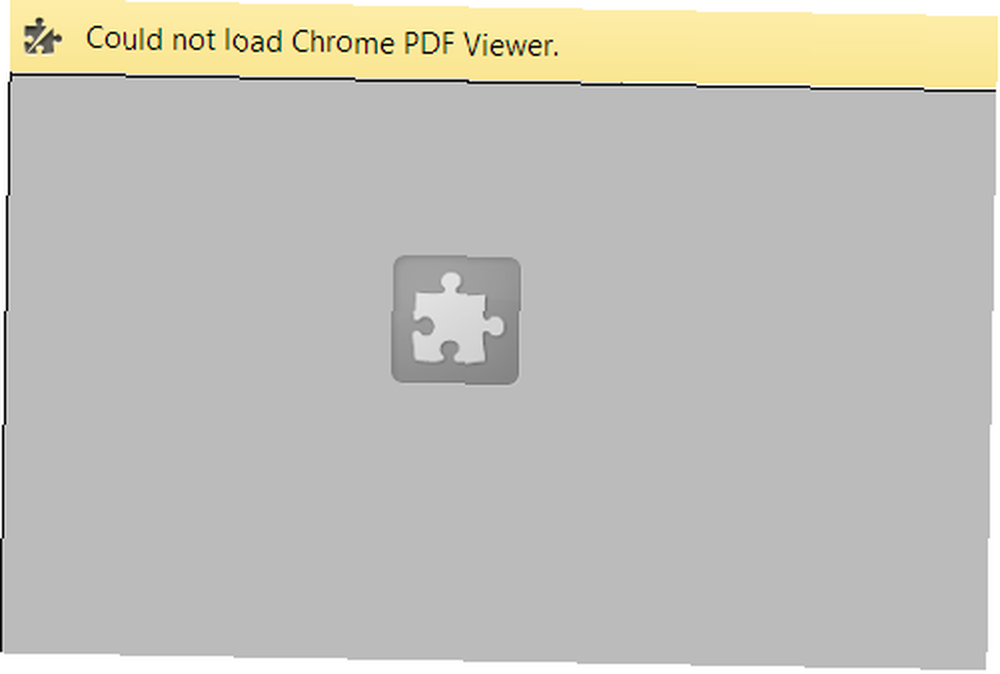
Presuda - Preglednik nije namjenski čitač PDF-a. 6 najboljih čitača PDF-a za Windows u 2019. godini. 6 najboljih čitača PDF-a za Windows u 2019. godini. Najbolji PDF čitači ne koštaju novac. Pročitajte naš pregled čitatelja s bogatim značajkama PDF-a koji imaju čak i Adobe Reader. , Lijepo je to imati, ali to nije primarna funkcija. Stvari mogu, i učine, poći po zlu. Za pouzdanije korisničko iskustvo koristite PDF čitač.
Koji je pravi za vas?
Kao što ste primijetili iz čitanja mojih presuda, davao sam PDF čitateljima 2-1 s dvije izvučene kategorije.
Ali te presude ne odražavaju nužno vaše potrebe. Nijedna osoba ne koristi svoja računala na isti način, niti dvije osobe nemaju isti skup zahtjeva PDF preglednika.
Konačno, ako vam prostor i memorija nisu problem, zašto ne biste koristili i jedno i drugo? Možete koristiti preglednik za svakodnevno gledanje PDF-a, ali zadržajte moćniji program u rezervi u slučaju da vam ikad zatreba neke naprednije funkcije?
Zapamtite, možete promijeniti zadani program PDF Kako promijeniti zadani program za bilo koju datoteku u sustavu Windows Kako promijeniti zadani program za bilo koju datoteku u sustavu Windows Umorite li datoteke s otvaranjem sustava Windows s pogrešnim programom? Evo kako promijeniti program pokretanja za bilo koju vrstu datoteke. odlaskom u Start> Postavke> Sustav> Zadane aplikacije> Odaberite Zadano prema vrsti datoteke u sustavu Windows ili desnim klikom na PDF datoteku i pomicanjem do Doznajte informacije> Otvori s> [Naziv aplikacije]> Promijeni sve na Macu.
Koristite li preglednik ili namjenski PDF čitač? Javite nam svoj izbor i vaše obrazloženje u komentarima u nastavku.











